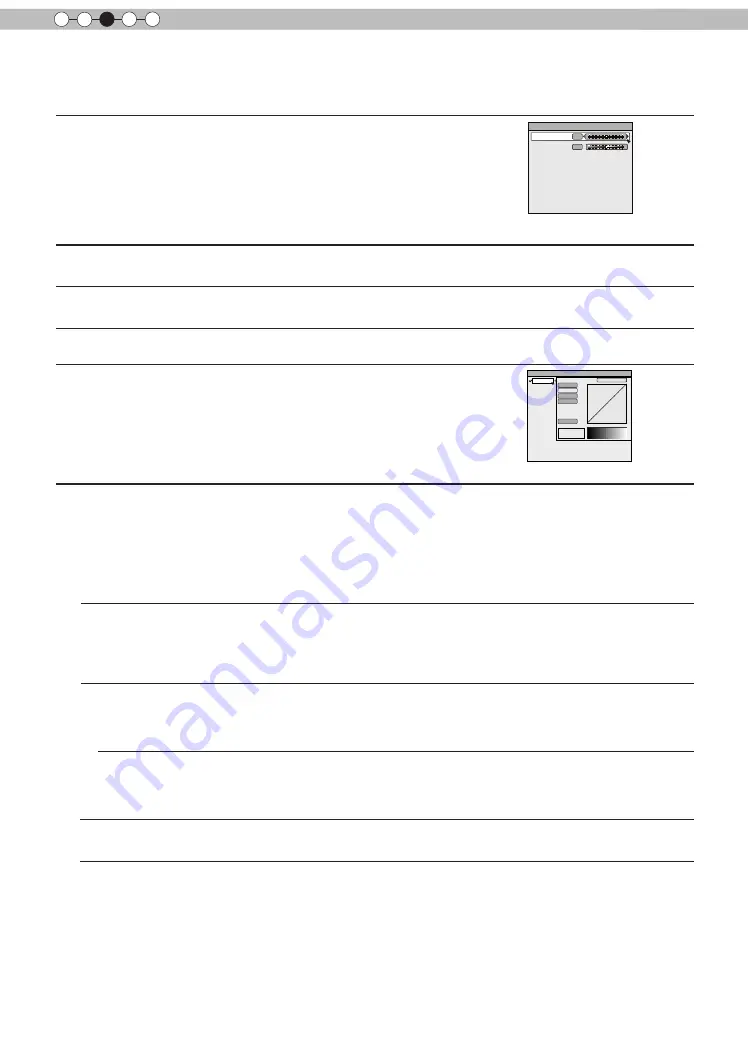
58
F
u
ncionamiento
3
A
ju
stes
y
con
fi
g
u
raciones del menú (Contin
u
ación)
[1-2-1
]
Nitidez
Nitidez
Realza los contornos de las imágenes de vídeo. Ajuste los valores conforme a sus
preferencias.
Opciones del menú: 0 a 50 (claro)
Realzar detalle
Permite destacar los pequeños detalles de las imágenes de vídeo. Ajuste los valores
conforme a sus preferencias.
Opciones del menú: 0 a 50 (fuerte)
[1-2-2
]
Personal
G
amma
Personal 1~3
Es posible seleccionar un ajuste de curva gamma para Personal1, 2 y 3 bajo el elemento
“Gamma” del menú [1] Ajuste Imagen y, a continuación, guardarlo.
Ajuste los valores conforme a sus preferencias.
(*) Las opciones Personal 1, 2 y 3 no se pueden configurar durante el uso de una entrada de
señal 3D si el “Modo de imagen” es 3D.
(*) Los valores iniciales de Personal 1, 2 y 3 son los mismos que para “Normal”.
(*) Consulte la figura que aparece debajo del menú en dos marcos para realizar el ajuste.
(*) Es recomendable leer la sección “Curva gamma” (Página de referencia: 74) para obtener
sugerencias sobre el ajuste.
Valor corrección
Puede optar por agregar el ajuste de curva gamma subyacente.
(*) Puede elegir cualquier configuración, ya que la curva gamma predeterminada siempre se
mostrará lineal.
Opciones del menú: Normal, A, B, C, D (aclara partes oscuras a intermedias determinadas)
1,8 a 2,6 (oscurece partes oscuras a intermedias determinadas) en el intervalo de valores
con incrementos de 0,1.
[Normal].
Ajuste de gamma La curva gamma para “verde” se muestra como la representativa. Si selecciona “Blanco”,
“Rojo,” “Verde” o “Azul”, se mostrarán las curvas de color correspondientes.
Coloque el cursor en una curva gamma con 12 puntos mediante los botones Izquierda y
Derecha y, a continuación, utilice los botones Arriba y Abajo para mover dichos puntos hacia
arriba o hacia abajo.
Blanco
Los valores de rojo, verde y azul se pueden ajustar al mismo tiempo.
Rojo
Es posible ajustar la curva gamma para rojo.
Verde
Es posible ajustar la curva gamma para verde.
Azul
Es posible ajustar la curva gamma para azul
Reajustar
Se utilizan los mismos datos que para el modo “Normal”.
(*) Cuando salga del menú de ajuste de Personal Gamma, guarde los valores de ajuste.
Puede volver a los datos originales guardados.
Utilice esta función para definir la nitidez general y los contornos de la imagen
de vídeo conforme a sus preferencias.
Utilice los botones Arriba/Abajo para seleccionar un elemento de ajuste. Pulse
el botón [BACK] para volver a la pantalla anterior.
>
Nitidez
0
>
25
Realzar detalle
Nitidez
Utilice esta función para crear una curva de gamma acorde a sus preferencias.
Seleccione PERSONAL 1, 2 ó 3 mediante los botones Arriba y Abajo y, a
continuación, pulse el botón [OK] para definir y ajustar cada elemento.
Pulse el botón [BACK] para volver a la pantalla anterior.
Personal Gamma
Valor corrección
Blanco
Rojo
Verde
Azul
Reajustar
1023
512
50
100(%)
Personal1
Personal2
Personal3
0
Normal
>>
Elementos
Ex
p
licación
,
f
u
ncionamiento
,
p
reca
u
ciones
,
a
ju
stes
Elementos
Ex
p
licación
,
f
u
ncionamiento
,
p
reca
u
ciones
,
a
ju
stes
Содержание D-ILA DLA-RS45
Страница 12: ...12 1 Getting started For detail information about ISF please refer web site http www imagingscience com 65 55 ...
Страница 35: ...35 Preparation ENGLISH MEMO ...
Страница 83: ...83 Maintenance ENGLISH MEMO ...
Страница 131: ...35 Préparation FRANÇAIS Mémo ...
Страница 179: ...Maintenance 83 FRANÇAIS Mémo ...
Страница 227: ...35 Preparación ESPAÑOL CASTELLANO Memorándum ...
Страница 275: ...Mantenimiento 83 ESPAÑOL CASTELLANO Memorándum ...






























